Cara Memasang dan Mengkonfigurasi Apache Pada Debian 10
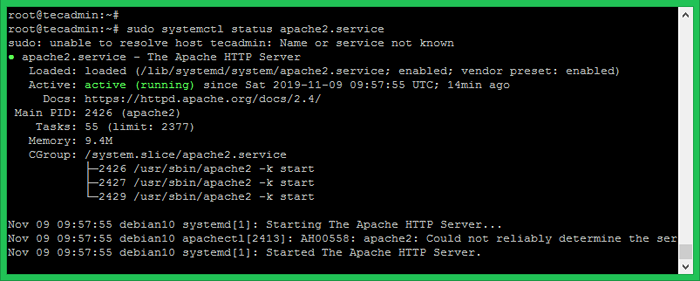
- 2396
- 438
- Clarence Tromp
Prerequsities
Anda mesti mempunyai SSH dengan keistimewaan sudo akses ke pelayan untuk pemasangan pelayan web Apache di Debian 10.
Pasang Apache pada Debian 10
Pertama sekali, log masuk ke sistem Debain 10 anda melalui SSH dan kemas kini cache yang tepat. Kemudian pasang pakej pelayan HTTP Apache2 seperti di bawah:
sudo apt kemas kini sudo apt memasang apache2
Menguruskan perkhidmatan Apache
Perkhidmatan Apache diuruskan dengan baris arahan SystemCtl. Selepas pemasangan, gunakan arahan berikut untuk memeriksa status perkhidmatan Apache.
status sistem sudo apache2.perkhidmatan
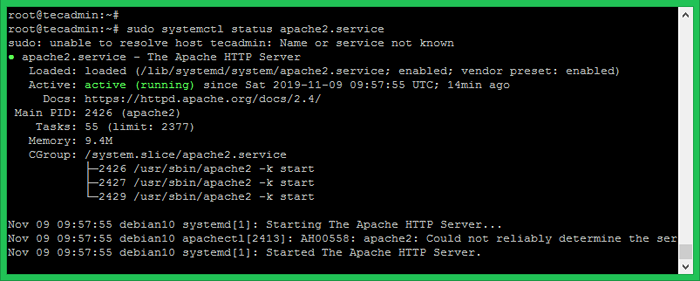
Inilah arahan lain untuk menghentikan, memulakan atau memulakan semula perkhidmatan Apache melalui baris arahan.
SUDO Systemctl Stop Apache2.perkhidmatan sudo sistemctl mula apache2.perkhidmatan sudo sistemctl mulakan semula apache2.perkhidmatan
Ujian persediaan Apache
Anda boleh melihat butiran versi Apache yang dipasang menggunakan arahan berikut.
Versi pelayan apache2 -v: Apache/2.4.Pelayan 38 (Debian) Dibina: 2019-10-15T19: 53: 42
Sekarang akses pelayan Apache anda menggunakan alamat IP pelayan atau domain yang menunjuk ke IP pelayan. Anda akan melihat halaman Apache lalai di pelayar web. Ini bermaksud pelayan web Apache telah berjaya dipasang pada sistem Debian 10 anda.
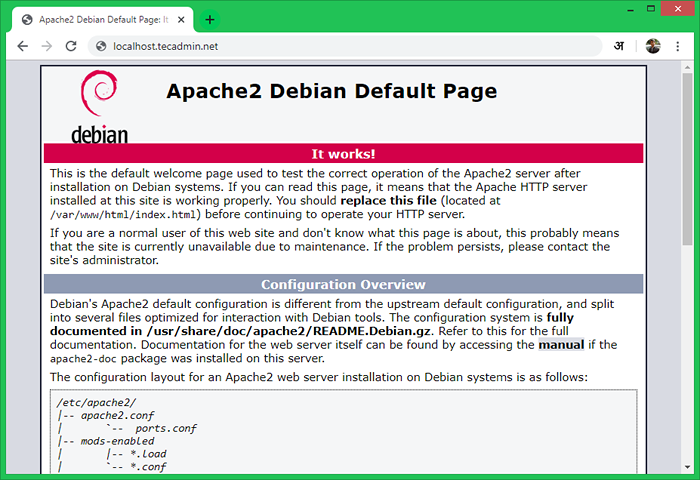
Buat tuan rumah maya
Mari buat hos maya pertama di pelayan Apache anda. Untuk tutorial, kami menggunakan contoh domain "contohnya.com "". Di sini kita akan mencipta hos maya sebagai contoh.com di port 80.
Buat fail indeks sampel dalam direktori:
sudo mkdir -p/var/www/contoh.com sudo echo "contoh hello.com ">/var/www/contoh.com/indeks.html
Kemudian buat fail konfigurasi VirtualHost dan edit dalam editor:
SUDO VIM/ETC/APACHE2/SITES-TANDA/Contoh.com.Conf
Tambahkan kandungan berikut dalam fail konfigurasi. Anda boleh menukar nama domain mengikut domain anda.
Contoh [email protected] dokumen/var/www/contoh.COM SERVERNAME Contoh.com serveralias www.Contoh.com #allowoverride semua ### uncomment jika diperlukan errorlog $ apache_log_dir/contoh.com_error.Log CustomLog $ APACHE_LOG_DIR/Contoh.com_access.log digabungkan| 123456789101112 |
Simpan fail konfigurasi VirtualHost, kemudian aktifkan VirtualHost dan muat semula perkhidmatan Apache menggunakan arahan berikut:
contoh sudo a2ensite.com sudo Systemctl Reload Apache2.perkhidmatan
Konfigurasi SSL VirtualHost
Anda boleh melangkau langkah ini jika anda tidak memerlukan SSL. Tetapi keselamatan selalu menjadi konsert utama untuk mana -mana laman web.
HTTPS Apache lalai Dengarkan di port 443. Pastikan tiada perkhidmatan lain menggunakan port yang sama. Sekarang, anda perlu mengaktifkan modul SSL Apache, yang dilumpuhkan secara lalai.
sudo a2enmod ssl
Untuk tutorial, saya telah mengikuti arahan ini untuk menghasilkan sijil SSL yang ditandatangani sendiri untuk domain kami.
Kemudian buat fail hos maya baru dan editnya:
SUDO VIM/ETC/APACHE2/SITES-TANDA/Contoh.com_ssl.Conf
dengan kandungan berikut:
Contoh [email protected] dokumen/var/www/contoh.COM SERVERNAME Contoh.com serveralias www.Contoh.com #allowoverride semua ### uncomment jika diperlukan sslengine pada sslcertificatefile/etc/pki/tls/certs/contoh.com.CRT SSLCertificateSeyFile/etc/pki/tls/certs/contoh.com.Utama errorlog $ APACHE_LOG_DIR/Contoh.COM_SSL-ERROR.Log CustomLog $ APACHE_LOG_DIR/Contoh.com_ssl-access.log digabungkan| 123456789101112131415161718 |
Berikut adalah tiga istilah yang digunakan untuk mengkonfigurasi SSL VirtualHost:
- Sslengine - Tetapkan ini ke "ON"
- SSLCertificateFile - Tetapkan jalan sijil SSL anda
- SSLCertificateKeyFile - Ini adalah fail utama peribadi yang digunakan untuk menjana sijil SSL
Selepas itu membolehkan VirtualHost dan memuatkan semula perkhidmatan Apache menggunakan arahan berikut:
contoh sudo a2ensite.com_ssl sudo systemctl muat semula apache2.perkhidmatan
Pelayan Apache selamat
Edit fail Konfigurasi Keselamatan Apache
sudo vim/etc/apache2/conf-enabled/keselamatan.Conf
Inilah tetapan berkaitan keselamatan berganda. Tambahkan atau kemas kini tetapan berikut. Kami tidak akan terperinci mengenai perkara itu tetapi tetapan ini sangat berguna untuk pelayan pengeluaran.
Servertokens prod serversignature off header off yang boleh dikesan selalu tambah x-frame-options sameorigin header selalu menetapkan X-XSS-perlindungan: "1; mode = block" header selalu menetapkan X-Content-Type-Options: header "Nosniff" selalu menetapkan ketat- Keselamatan pengangkutan "max-usia = 31536000; header termasuk" header sentiasa mengedit set-cookie ^(.*) $ 1; httponly; selamat| 12345678 | Servertokens prodserversignature offtraceenable offheader sentiasa menambah X-frame-options SameOriginHeader sentiasa menetapkan X-XSS-perlindungan: "1; mode = block" header sentiasa menetapkan X-Content-Type-Options: "Nosniff" Header Sentiasa Tetapkan Segera-S-Secures " max-age = 31536000; header "header sentiasa edit set-cookie ^(.*) $ 1; httponly; selamat |
Sekarang edit fail konfigurasi SSL. Di sini anda boleh menetapkan Protokol SSL Wide Server dan SSLCipHersuite untuk menggunakan Cipers Secure untuk melayani laman web anda.
sudo vim/etc/apache2/mods-enabled/ssl.ConfSslprotocol -all +tlsv1.2 sslciphersuite tinggi:!Anull:!MD5
| 12 | Sslprotocol -all +tlsv1.2SSLCIPHERSUITE TINGGI:!Anull:!MD5 |
Setelah membuat perubahan mulakan semula perkhidmatan Apache untuk menggunakan konfigurasi baru.
SUDO Systemctl Reload Apache2.perkhidmatan
Kesimpulan
Semua selesai, anda mempunyai pelayan Apache yang dijamin pada sistem Debian 10 Linux anda.
- « Cara Memperbaiki '/usr/bin/dirmngr' Tidak ada fail atau direktori sedemikian
- Cara Memasang dan Mengkonfigurasi Fail2Ban pada CentOS 8 »

